Si desea personalizar su enrutador inalámbrico de Telstra y luego asegurar y administrar su red de hogar o negocio, debe saber cómo acceder a la configuración del enrutador Telstra en primer lugar. Los pasos de inicio de sesión del enrutador Telstra son bastante simples y cualquiera puede seguirlos y acceder al tablero de administrador del enrutador .
En este artículo, le mostraremos cómo iniciar sesión en su panel de administrador del enrutador Telstra y cómo cambiar la contraseña de administrador y la configuración WiFi predeterminada. Sin embargo, todo será mejor si prepara una o dos cosas antes de comenzar a seguir los pasos descritos a continuación.

Vas a necesitar
El proceso de inicio de sesión de Telstra será mucho más fácil y más rápido si está bien preparado. Para ser más precisos, estas son las cosas que debe tener para iniciar sesión en su enrutador Telstra.
Necesita un dispositivo como una computadora o un dispositivo móvil (teléfono inteligente o tableta) y ese dispositivo debe conectarse a su red.
Luego debe tener los detalles de inicio de sesión de enrutador predeterminados o personalizados. Puede ver estos impresos en una pegatina que se puede encontrar debajo o en la parte posterior del enrutador, puede verificar el manual de usuarios o verificar la siguiente sección.
¿Cuáles son los detalles predeterminados de inicio de sesión del administrador del enrutador Telstra?
Los enrutadores Telstra tienen los detalles de inicio de sesión de administrador predefinidos en la fábrica. Ellos son:
IP enrutador Telstra predeterminado: 192.168.15.1
Nombre de usuario de administrador de Telstra predeterminado: Admin
Contraseña de administrador de Telstra predeterminada: Telstra
Como puede ver, estos detalles de inicio de sesión predeterminados se pueden adivinar fácilmente, por lo que se recomienda cambiarlos. Sin embargo, si ha cambiado estos detalles de inicio de sesión de administrador predeterminados antes, deberá usar los personalizados para completar el proceso de inicio de sesión.
¿Cómo iniciar sesión en el enrutador Telstra?
Después de preparar las cosas que acabamos de mencionar, el resto del proceso de inicio de sesión es bastante simple y fácil de seguir.
Paso 1 - Asegúrese de estar conectado
El dispositivo que está utilizando para iniciar sesión en su enrutador Telstra debe conectarse a la red. No importa si lo va a conectar sobre wifi o si va a usar una conexión con cable. Es importante que el dispositivo esté conectado. La razón principal de esto es que normalmente solo los dispositivos que están conectados se pueden usar para acceder a la configuración del enrutador . De lo contrario, el proceso de inicio de sesión fallará.
Paso 2 - Inicie su navegador web preferido
Cuando conecte el dispositivo, abra el navegador web que usa con más frecuencia. Considérelo como una herramienta para acceder al tablero de administración, es decir, visualizar la interfaz basada en la web de los enrutadores. Esto hace que la gestión del enrutador sea bastante simple y directa. Puede usar cualquier navegador web que desee, solo asegúrese de que esté actualizado. Tenga en cuenta que algunos fabricantes de enrutadores recomiendan usar Microsoft Edge o Chrome para evitar posibles conflictos con la interfaz basada en la web de enrutadores.
Paso 3: ingrese la dirección IP de Telstra en la barra de URL
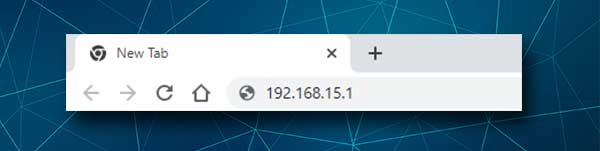
El enrutador Telstra predeterminado (192.168.15.1) debe escribirse en la barra URL de los navegadores. Después de eso, presione el botón ENTER o GO y debe ver la página de inicio de sesión del enrutador Telstra donde necesita ingresar el nombre de usuario y la contraseña del administrador.
En caso de que escriba la IP incorrectamente o el enrutador esté utilizando otra dirección IP, puede volver a escribir la IP e intentar iniciar sesión nuevamente o encontrar la dirección IP del enrutador correcta usando esta guía.
Paso 4: ingrese las credenciales de inicio de sesión de administrador de Telstra
Cuando aparezca la página de inicio de sesión del enrutador Telstra, complete los campos requeridos. Escriba Admin como nombre de usuario y Telstra como contraseña. Luego presione el botón de inicio de sesión .
Si todo era correcto, debería ver el tablero de administrador del enrutador Telstra ahora. Notará que la configuración está bien organizada en Basic y Advanced y debería poder encontrar las que desea modificar bastante rápido.
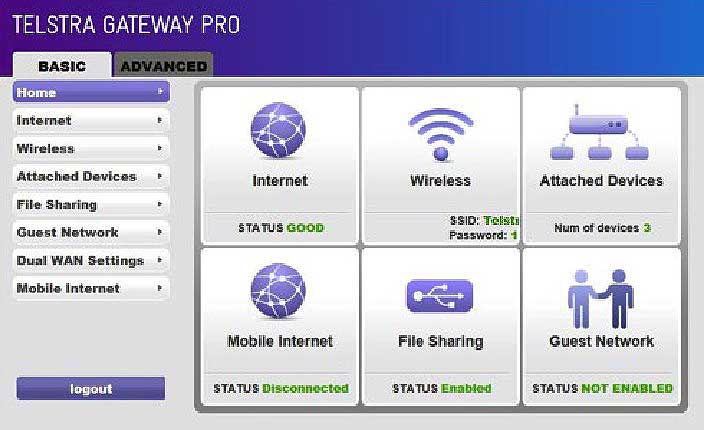
Siempre se recomienda agregar capas adicionales de seguridad a su red y las dos primeras con las que debe comenzar es cambiar la contraseña de administrador y el nombre y la contraseña WiFi. Veamos dónde puede encontrar esa configuración.
¿Cómo cambiar la contraseña de administrador de Telstra?
Este cambio particular en la configuración evitará que cualquier persona acceda al tablero de administrador del enrutador sin su permiso. Como ya puede ver, los detalles de inicio de sesión del administrador son bastante simples y se pueden adivinar o encontrar con bastante facilidad. Entonces, así es como puedes encontrar estas configuraciones.
1. Inicie sesión en su enrutador Telstra.
2. Haga clic en la pestaña avanzada en la parte superior.
3. Ahora en el menú de la izquierda, haga clic en la administración y luego en la contraseña establecida.
4. Ahora complete los campos requeridos:
Contraseña anterior : ingrese la contraseña de administrador anterior aquí
Establecer contraseña : ingrese la nueva contraseña de administrador aquí
Repita la nueva contraseña : vuelva a escribir la nueva contraseña de administrador. Por favor, no lo copie/lo peguen.
5. Haga clic en el botón Aplicar para guardar la nueva contraseña de administrador.
Nota: Cuando guarde la nueva contraseña de administrador, asegúrese de mantenerla escrita en algún lugar para su uso posterior. En caso de que lo olvide, tendrá que restablecer el enrutador a la configuración de fábrica y luego iniciar sesión con los detalles de inicio de sesión predeterminados y configurar el enrutador desde el principio.
¿Cómo cambiar el nombre y la contraseña de Telstra Wifi?
Se recomienda cambiar la contraseña inalámbrica de vez en cuando. Al mismo tiempo, cambiar el nombre de la red es algo que desea hacer para que sea más personal o comercial. Estas configuraciones se pueden cambiar fácilmente y aquí es donde puede encontrarlos.
1. Acceda a la configuración del enrutador Telstra.
2. Haga clic en la pestaña básica en el menú horizontal.
3. Después de eso, haga clic en Wireless en el menú de la izquierda. La página de configuración inalámbrica ofrecerá las opciones para las redes de 2.4 y 5GHz.
4. En el campo Nombre (SSID), elimine el nombre de la red anterior y escriba el nuevo.
5. En la sección Opciones de seguridad , seleccione WPA2-PSK (AES) .
6. En la contraseña (clave de red) elimine la contraseña inalámbrica anterior e ingrese la nueva.
7. Debajo de esta sección están la configuración de 5 GHz, así que realice los mismos cambios que anteriormente. Puede usar la misma contraseña WiFi, pero asegúrese de usar un nombre de red diferente para cada uno.
8. Al final, haga clic en el botón Aplicar y conecte su dispositivo a la nueva red inalámbrica con la nueva contraseña WiFi.
Nota: No olvide actualizar la contraseña WiFi en los otros dispositivos inalámbricos que está utilizando.
Lectura recomendada:
- ¿Cómo cancelar Telstra Internet? (Una breve guía)
- ¿Qué es Fon Wi-Fi? (Todo lo que necesitas saber sobre Fon Wi-Fi)
- ¿Qué es un intervalo de rotación de la clave de grupo? (Rotación de la clave del grupo WPA explicada)
Ultimas palabras
Esperamos que este artículo lo haya ayudado a acceder al tablero de administrador del enrutador Telstra con éxito. Después de eso, cambiar la contraseña de administrador y la configuración inalámbrica es bastante simple y solo estos dos cambios harán que su red sea más segura .
También hay otras opciones de seguridad como habilitar el filtrado de Mac, habilitar el firewall integrado, crear una red separada para sus invitados, cambiar la dirección IP predeterminada, ocultar el SSID y algo más. Cada uno de estos cambios debe agregar una capa adicional de seguridad a su red para que no tenga que preocuparse por la seguridad de su conexión y archivos personales y datos.
